建筑電氣施工圖中應急燈是公共建筑中必須的設備,CAD圖紙中想要繪制應急燈符號,該怎么用CAD繪制呢?下面我們就來看看詳細的教程。
1、首先我們在打開圖紙中點擊右側的工具欄中選擇平面設備--任意布置。如果需要用到其他的布置可以根據需要選擇下方的矩形、扇形、兩點等布置方式。
2、在彈出的圖庫中選擇燈具--第二頁選擇自電源應急燈。(根據需也可以選擇該燈左方的專用電源應急燈)。
3、然后設置應急燈的回路編號,和旋轉角度(如果需要)。
4、然后就可可以根據需要在圖形中點擊插入了。可以根據需要點擊選擇點擊自動連接導線,在繪制好第一個應急燈以后繪制第二個以后會自動連接導線。
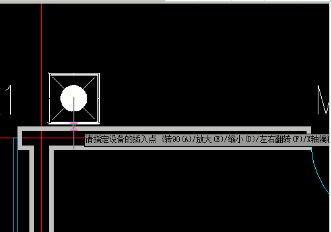
5、可以多次點擊鼠標左鍵來實現多個應急燈的插入,由于上一步我們點選了自動連接導線,所以當點擊的應急燈多于1個時會用導線自動連接。繪制完成一個回路后點擊右鍵退出繪制。
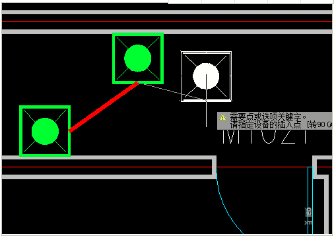
6、這是我們繪制好的應急照明燈。

CAD繪制應急燈的方法如上所示,希望能夠給大家帶來幫助,請繼續關注浩辰CAD軟件。

2021-04-23

2021-04-21

2021-04-20

2021-04-20

2021-04-20

2019-12-11

2019-12-11

2019-12-11

2019-12-11

2019-12-11

2019-12-11

2019-12-11
